首页 > 谷歌浏览器自动填充数据管理及清理操作详解
谷歌浏览器自动填充数据管理及清理操作详解
来源:谷歌浏览器官网时间:2025-08-04
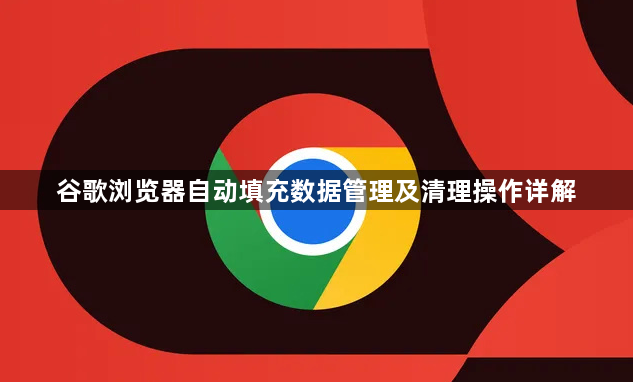
1. 进入设置界面开启管理入口
- 双击桌面快捷方式启动Chrome浏览器,点击右上角三个点的菜单图标。在下拉选项中选择“设置”,进入配置页面后找到左侧导航栏的“自动填充”分类项,此处集中管理所有预存表单信息。
2. 查看已保存的各类敏感数据
- 在自动填充设置页面可分别查看密码、付款方式和地址等条目。每个类别下方会列出具体保存的项目名称,例如网站账号组合或信用卡号片段显示。用户能在此确认哪些信息已被浏览器记录存储。
3. 单独删除特定自动填充条目
- 针对需要移除的某条记录,只需在该条目右侧点击“删除”按钮即可即时清除。此操作不影响其他同类数据,适合精准处理过期或不再使用的凭证信息。
4. 批量清理全部自动填充内容
- 返回主设置页选择“更多工具”→“清除浏览数据”,勾选“自动填充表单数据”“密码和其他登录数据”等选项。时间范围选“所有时间”以彻底删除历史记录,点击确认后系统将执行全盘擦除操作。
5. 关闭自动填充功能的开关控制
- 若希望完全停止该特性运行,可在自动填充设置顶部关闭总开关。此后浏览器不再主动保存新输入的账号密码等信息,已有数据仍保留但不会触发提示建议。
6. 公共设备使用后的安全处理流程
- 当借用他人电脑临时登录时,务必在使用完毕前通过上述方法清空所有自动填充记录。特别是涉及金融交易的场景,退出账号后应立即执行数据清理防止遗留隐患。
7. 定期检查弱密码与风险提示
- Chrome内置的安全监测机制会标记强度不足或重复使用的密码。用户应在收到警告时及时修改对应网站的登录凭证,并更新为由浏览器生成的高强度随机字符串。
8. 结合第三方工具增强防护层级
- 对于高价值账户建议搭配LastPass、1Password等专业密码管理器。这些工具提供端到端加密存储和多因素认证功能,比原生方案更能抵御潜在攻击威胁。
9. 开发者视角下的强制禁用方案
- 网页制作方可在表单字段添加`autocomplete="off"`属性阻止自动补全。普通用户遇到重要操作页面时,可通过审查元素工具手动插入此代码段实现临时屏蔽效果。
10. 异常情况时的重置救急措施
- 如果发现自动填充行为异常失控,可采用终极方案:卸载当前频道程序后重新安装最新版客户端。这将抹除所有配置档案重建干净环境,彻底解决因文件损坏导致的持续性故障。
按照这些步骤操作,用户可以有效掌控谷歌浏览器的自动填充功能。重点在于定期审核敏感数据、灵活运用分级清理策略,并通过安全设置平衡便利性与隐私保护需求。
隐身模式下谷歌浏览器下载功能失效时,用户应检查隐私设置或使用正常模式下载文件。
2025-08-06
google浏览器移动端用户可通过浏览器设置或系统文件管理指定下载文件保存路径,便于文件查找。
2025-08-08
遇到谷歌浏览器插件无法启动问题,本文提供全面排查思路及修复流程,指导用户快速解决插件故障,恢复正常使用。
2026-01-01
Chrome浏览器支持丰富主题与个性化设置,帮助用户打造更具特色的界面风格。详细操作方法清晰易懂,提升视觉体验与使用舒适度。
2025-07-28
Chrome浏览器下载文件存储空间不足解决方案,分享有效释放存储空间的方法和技巧,保障下载任务顺利进行。
2025-08-02
google浏览器提供密码自动生成与管理功能,本文详解操作流程,提升账号安全性并简化密码管理操作。
2025-12-26
